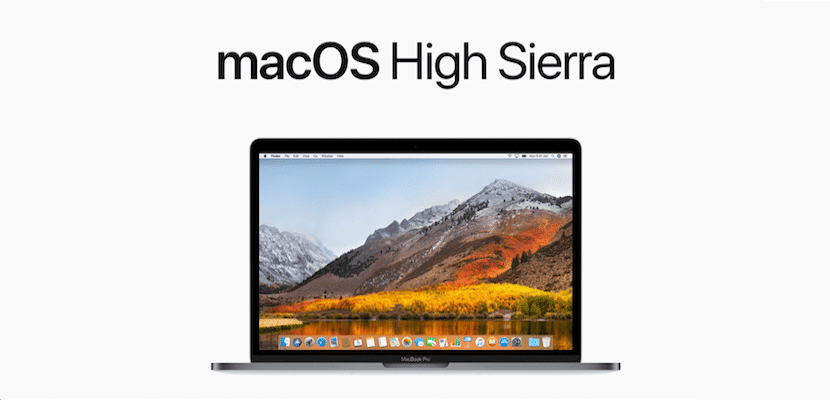
Tra pochi giorni avremo la versione finale di macOS High Sierra. Come abbiamo più volte commentato, questo avverrà il 25. Ma con la versione Golden Master, cioè la versione definitiva a meno che Apple non cambi qualcosa all'ultimo minuto, è stata rilevata un'incompatibilità di cui si era discusso settimane fa . Il sistema Fusion Drive non consente di lavorare con i file APFS. D'altra parte, durante i beta, questo è stato possibile. Tuttavia, la stessa Apple in una dichiarazione, è stata incaricata di chiarirlo. Ma non devi annullare tutto e ricominciare da capo. Apple spiega come:
Le versioni beta di macOS High Sierra hanno modificato il formato del disco dei sistemi, convertendoli per utilizzare il nuovo file system Apple. La versione iniziale di MacOS High Sierra supporterà il nuovo formato di file system di Apple, che verrà impostato come sistema di avvio predefinito sui sistemi Mac con archiviazione Flash al 100%. Se hai installato una versione beta di MacOS High Sierra, l'unità Fusion del tuo Mac potrebbe essere stata convertita nel formato del file system Apple. Poiché questa impostazione non è compatibile con la versione originale di MacOS High Sierra, ti consigliamo di seguire i passaggi seguenti per ripristinare il formato del disco precedente.
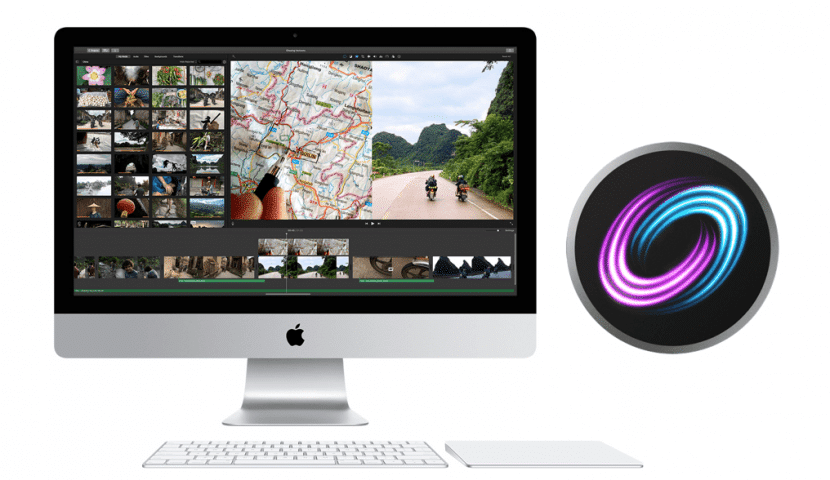
Nel seguente collegamento, Apple spiega passo dopo passo come tornare al sistema HFS + da APFS. In sintesi.
- Crea un eseguire il backup con la macchina del tempo.
- Scarica l'ultima versione di macOS High Sierra dal Mac App Store.
- Crea un eseguibile con il sistema operativo e l'aiuto di terminal. (non difficile se segui i passaggi)
- Al termine dell'installazione, seleziona Utility Disco dalle utility macOS.
- selezionare Mostra tutti i dispositivi.
- Seleziona disco dove è installato il tuo sistema operativo.
- Fare clic su Elimina e modificare il formato in MacOS esteso (journaled). Dagli un nome diverso in modo da non confonderti.
- Esci dalle utilità del discoo.
- Scegli il tuo prodotto preferito Reinstalla macOS e selezionare il volume creato al punto 7
- Infine, quando ti chiede se vuoi migrare i dati, scegli il backup creato al punto 1
Ora avrai il tuo Fusion Drive, operativo al 100% per macOS High Sierra.
"Non è necessario fare tutto e ricominciare da capo" ... non certo ... devi solo formattare e ripristinare un backup (che se lo hai e puoi farlo ...) xD
Scherzi a parte, chi sono questi articoli? XD
Ciao. Non so se quello che ti sto dicendo sia cambiato di recente, ma almeno prima il formato di macOS e quello della copia di Time Machine dovrebbero coincidere. Pertanto, se sei passato ad APFS e devi tornare a HFS + si potrebbe capire che l'ultima copia con APFS non ha funzionato. Voglio dire, abbiamo perso il lavoro da quando sei passato ad APFS. Pertanto, non è necessario ricominciare da capo "significa che non perdi il lavoro degli ultimi giorni.
E cosa ci influenza o quali problemi possiamo avere per i quali installeremo un ssd esterno su imac 25 5k (fine 2015) ????
Perché diavolo Apple vuole sempre complicarci avere gli strumenti per risolvere quel genere di cose